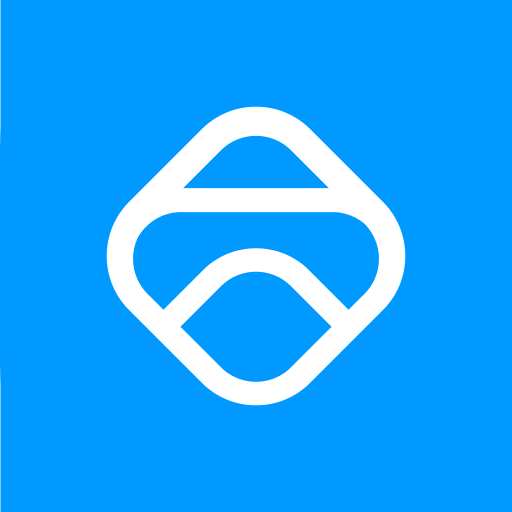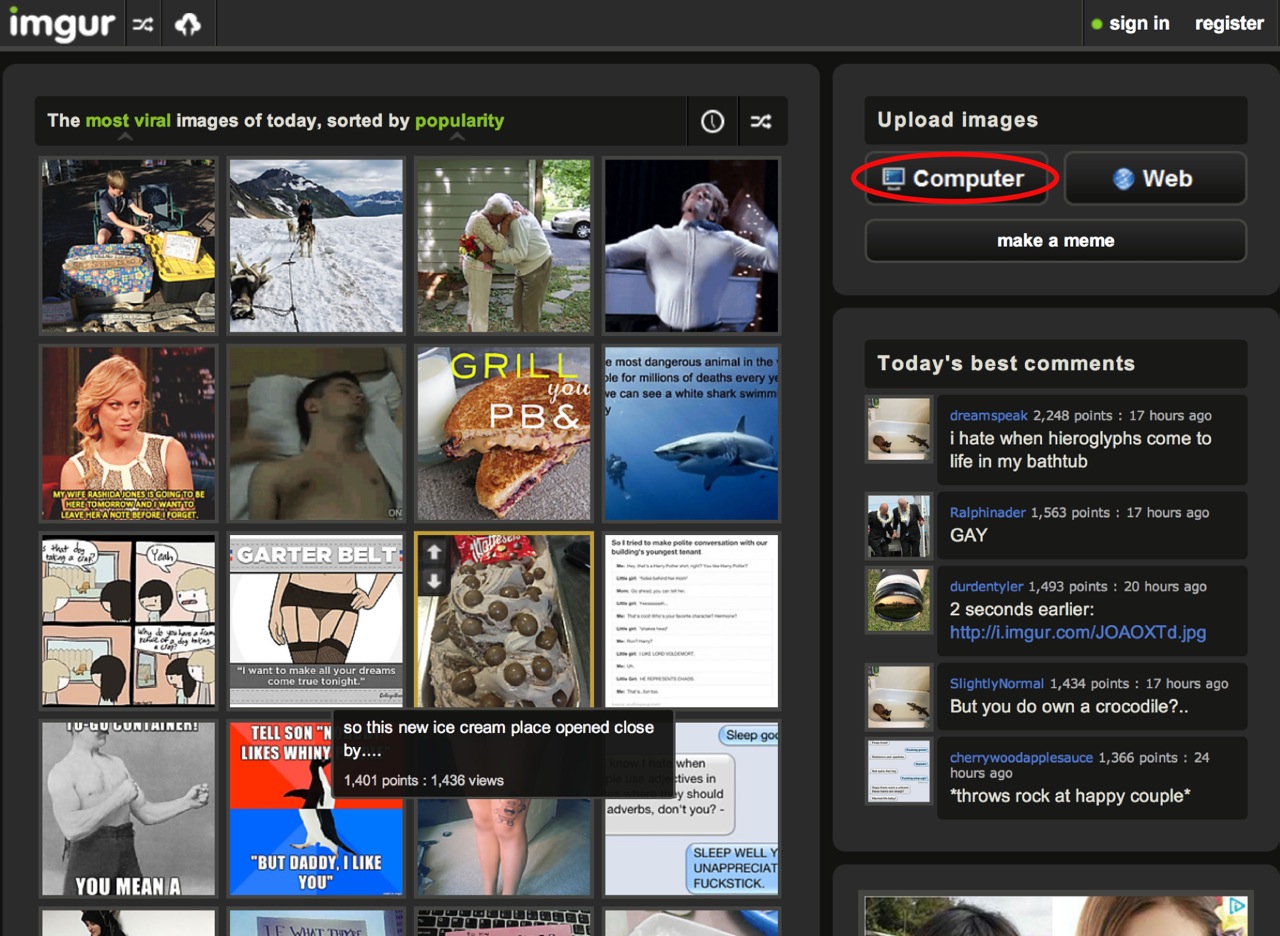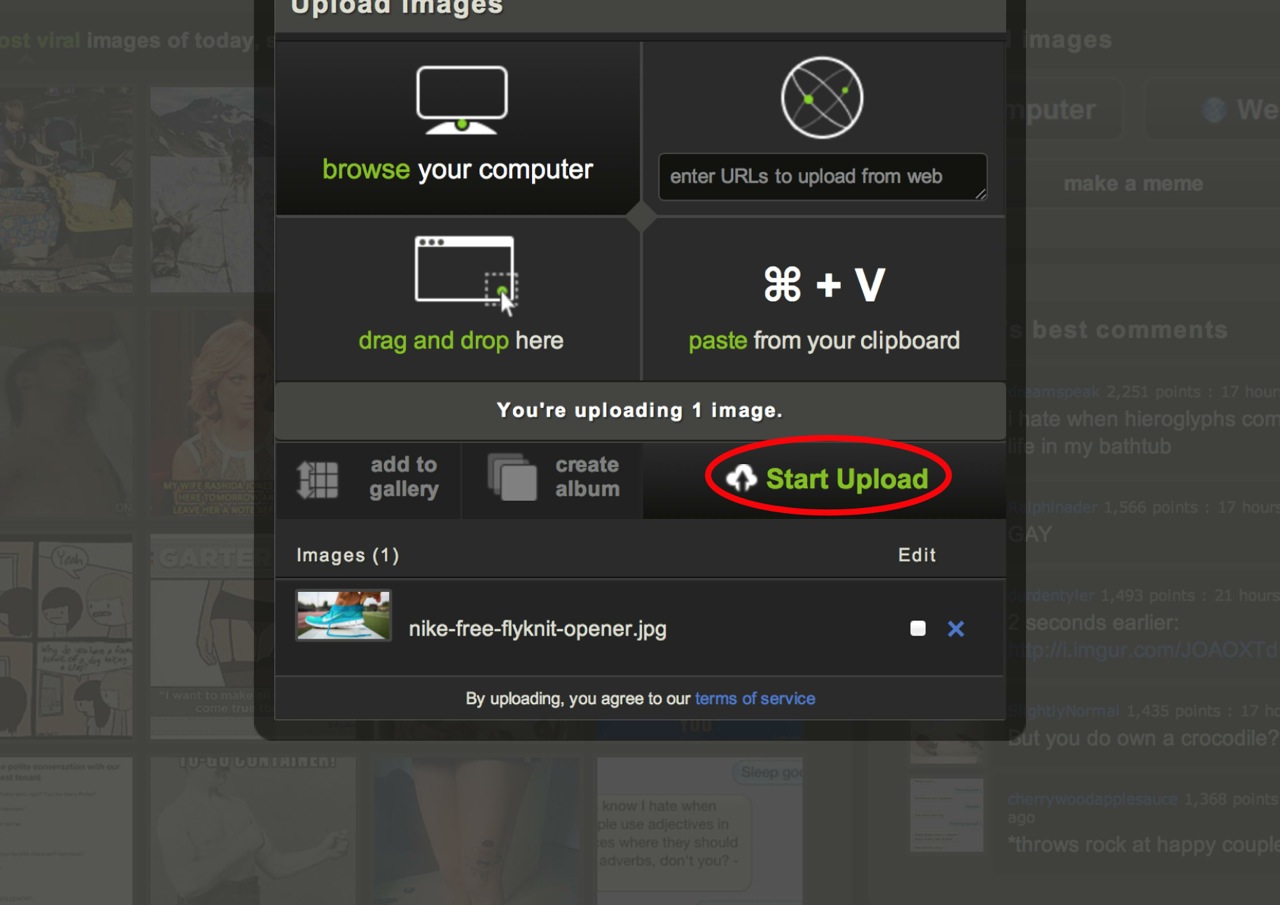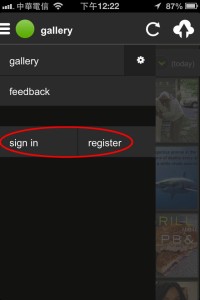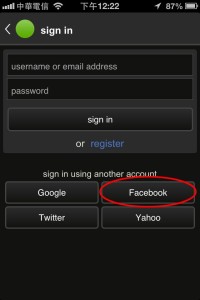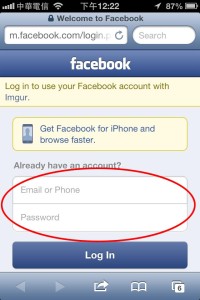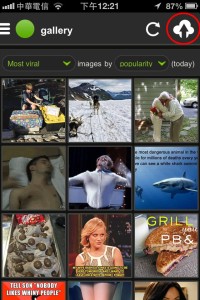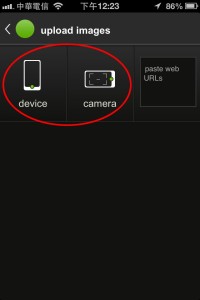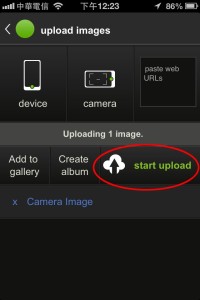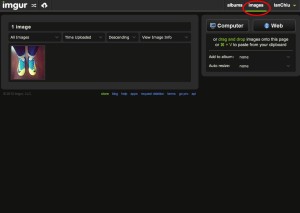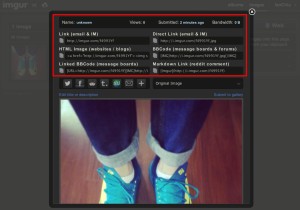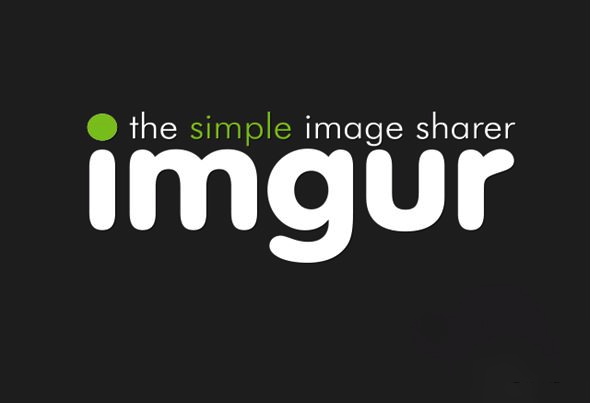
好用圖床 / 手機跟電腦都能上傳的 imgur 網站介紹及使用說明
隨著科技發展與社群網絡的日益成熟,如今網路已進入分享的時代,每個人都可以成為新聞資源的傳播者並發揮影響力。為了方便勘履者們往後能更便利、快速分享自創素材,我們將介紹大家一個方便好用的免費圖床網站 – imgur.,它能支援 JPEG, PNG, GIF, APNG, TIFF, BMP, PDF, XCF (GIMP) 等圖片格式,且不限流量並支援圖片外連,可使用 Facebook、Twitter、Google、或 Yahoo! 帳戶來登入註冊(無須註冊登入也能使用),透過 imgur App 能直接利用 iPhone 拍照上傳圖片到 imgur 空間並產生分享鏈結。
首先跟大家說明一下電腦版使用步驟:
1. 進入 imgur (imgur.com)網站後,先點擊右上角 “sign in” 或 “register” 註冊登入。(建議點選 “register” 直接透過 Facebook 帳號連結並註冊一個免費 Iimgur帳戶,如此一來便能更方便管理上傳的圖片。)
2. 點選 “Computer” 從電腦上傳圖片。
3. 選好圖片後,點選 “Start Upload”開始上傳!
4. 待上傳完畢後,便可看見自己剛剛上傳的圖片,並在螢幕右方得到該圖片鏈結,接下來就可以貼在你希望分享的平台上囉!
接下來讓我們來看看手機版的使用步驟:
1. 下載完手機版 imgur App 之後,打開 imgur 進入首頁,將會看到以下畫面,請點選左上角 “gallery”
2. 接著點選 “sign in” 或 “register” 登入
3. 輸入您的使用者名稱和密碼(在這我們還是會建議利用自己的 Facebook 帳號連結登入會比較方便喔!)
4. 點選 Facebook 之後就會被引導至 Facebook 頁面,接著就輸入自己的帳號資料,完成後點選 “登入”
5. 接下來將再度回到 imgur 首頁,起點擊右上角”上傳圖示”開始上傳圖片
6. 選擇是手機中相簿上傳 – “device” 或是直接拍照 – “camera” 上傳
7. 選好欲上傳的圖片後,點選 “start upload” 開始上傳囉!
8. 完成後就會看見剛剛上傳的照片,imgur 也會自動於同步化並可透過電腦取的圖片分享鏈結喔!所以用電腦打開 imgur.com 網頁看看吧!
9. 進入 imgur 首頁後登入並點選右上角 “image” 選項就可看見自己剛剛用手機版 imgur APP 上傳的圖片
10. 點擊圖片縮圖後便可看見放大的圖片視窗,也可同時看見該圖片的分享鏈結,接下來就可以貼到你要分享的平台上進行圖片資訊的分享囉!
資料來源:imgur.com